恢复其他机器的自定义菜单
如果在“自定义菜单”中注册常用功能设置(如“复印”、“扫描后发送”和“扫描后存储”),也可以在其他机器上使用这些设置。
使用自定义菜单的优点
提高标准任务的效率
使用该功能,可以通过不再每次指定相同设置来提高标准任务的效率。
|
所需条件
|
|
设置了网络设置。
可以访问“远程用户界面”。
|
本节介绍注册将单面文档复印到纸张双面和添加页码的设置,以及导出这些设置以便将其导入到其他机器中的步骤。
根据机器的型号和安装的可选产品,屏幕可能有所差异。
请按照以下步骤操作。
注册将单面文档复印到纸张双面和添加页码的设置
导出设置
导入设置
注册将单面文档复印到纸张双面和添加页码的设置
1.
将原稿放置在稿台玻璃上或输稿器中→按“主菜单”屏幕上的[复印]。

|
注释
|
|
如果未显示“主菜单”屏幕,按
 (主菜单)。 (主菜单)。 |
2.
按[选项]→[双面]。
3.
选择[单面 双面]→按[设置详细说明]。
双面]→按[设置详细说明]。
 双面]→按[设置详细说明]。
双面]→按[设置详细说明]。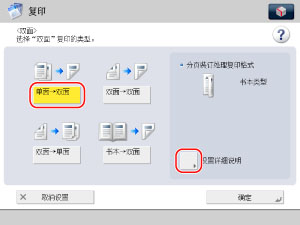
4.
选择[书本类型]→[确定]。
5.
按[选项]→[页码编排]。
6.
选择[仅页码]→[纵向图像]→[ ]→按[确定]→[关闭]。
]→按[确定]→[关闭]。
 ]→按[确定]→[关闭]。
]→按[确定]→[关闭]。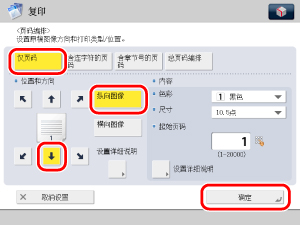
7.
按[ ]→[注册到自定义菜单]。
]→[注册到自定义菜单]。
 ]→[注册到自定义菜单]。
]→[注册到自定义菜单]。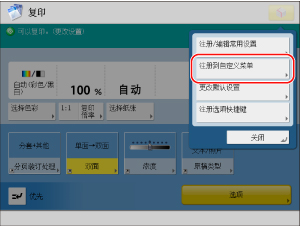
8.
核对设置→按[下一步]。
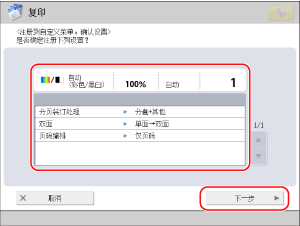
9.
按[下一步]。

10.
选择要注册的按钮→按[下一步]。
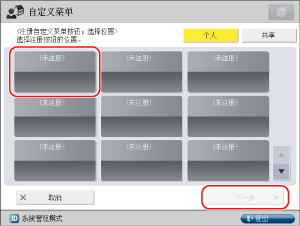
11.
输入按钮名称和注释→按[确定]。
设置已注册。

导出设置
1.
启动计算机上的网络浏览器→在[地址]中输入以下URL。(区分大小写)
http://<本机的IP地址或主机名>:8000/custommenu
例如,如果本机的IP地址是“192.168.11.55”,输入“http://192.168.11.55:8000/custommenu”作为URL。
显示“登录”页面。
|
注释
|
|
根据选择的登录服务,显示的页面可能会有所不同。
|
2.
输入用户名和密码以登录。
3.
单击[Export](导出)可以显示“Export”(导出)页面。
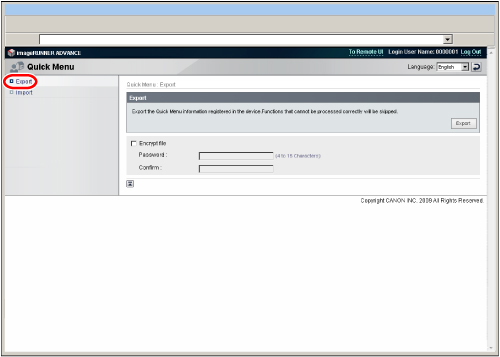
4.
单击[Export](导出)开始导出。

|
注释
|
|
导出文件的文件扩展名为“.xml”。
|
5.
文件保存后,单击[Log Out](注销)。

导入设置
1.
启动计算机上的网络浏览器→在[地址]中输入以下URL。(区分大小写)
http://<本机的IP地址或主机名>:8000/custommenu
例如,如果本机的IP地址是“192.168.11.55”,输入“http://192.168.11.55:8000/custommenu”作为URL。
显示“登录”页面。
|
注释
|
|
根据选择的登录服务,显示的页面可能会有所不同。
|
2.
输入用户名和密码以登录。
3.
单击[Import](导入)可以显示“Import”(导入)页面。

4.
单击[浏览]→指定要导入的文件。
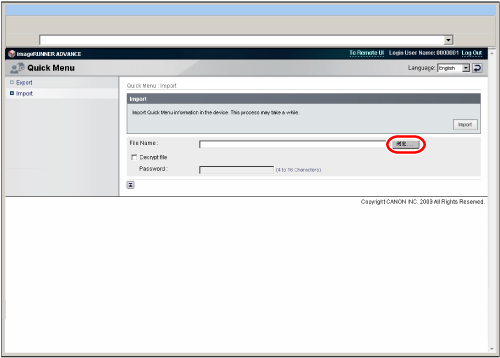
5.
单击[Import](导入)开始导入。

6.
按导入了设置的机器上的  (自定义菜单)→按包含已注册设置的按钮。
(自定义菜单)→按包含已注册设置的按钮。
 (自定义菜单)→按包含已注册设置的按钮。
(自定义菜单)→按包含已注册设置的按钮。 将恢复其他机器上使用的设置。